کانفیگ مرکز تلفن های گرند استریم UCM62XX با HT813
کانفیگ UCM62XX با سری HT813
بررسی اجمالی
این مقاله کانفیگ اولیه برای اتصال سری UCM62XX و HT813 را توضیح می دهد . به طور معمول برای سناریویی اعمال می شود که در آن کاربران مایلند HT813 را نه تنها به عنوان یک برنامه افزودنی راه دور، بلکه به عنوان یک ترانک خارجی PSTN به عنوان اضافه کنند . ممکن است رایج باشد که ما ترجیح می دهیم یک خط PSTN را در یک مکان راه دور بگیریم و از خدمات حامل در دفتر راه دور دیگر استفاده کنیم ، در این صورت این راهنما به شما کمک می کند تا این کانفیگ را پیاده سازی کنید .
دو راه برای راه اندازی IP PBX سری های UCM62XX با HT813 وجود دارد .
- روش 1 : HT813 را مستقیم در UCM62XX رجیستر کنید .
- روش 2 : HT813 را به عنوان یک SIP peer trunk کانفیگ کنید .
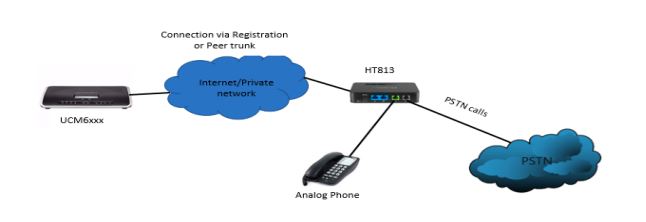
هشدار !
- هنگامی که سری UCM62XX با سایر HT813 متصل است ، توصیه نمی شود گزینه ی “Allow Guest Calls” که زیر راهنمای وبی UCM62XX در مسیر GUI→PBX→SIP Settings→General روشن شود . روشن کردن این گزینه به تماسهای احراز هویت نشده از طریق سری UCM62XX اجازه میدهد . لطفاً هنگام استفاده از این گزینه به نگرانی های امنیتی توجه داشته باشید.
- هنگام استفاده از تلفن گویا در سری UCM62XX ، لطفاً توجه داشته باشید اگر گزینه ی “Dial Trunk” در تنظیمات تلفن گویا روشن است ، تماس گیرندگان به تلفن گویا می توانند با استفاده از صندوق UCM62XX تماس خروجی را شماره گیری کنند. در این مورد هنگام برقراری تماس های خروجی از سطح مجوز تلفن گویا استفاده می شود . لطفا سطح مجوز مناسب برای تلفن گویا برای کنترل تماس های خروجی مجاز را از طریق “Dial Trunk” انتخاب کنید.
روش 1: HT813 را در UCM62XX رجیستر کنید
ساختن اکستنشن روی UCM62XX
در UCM62XX web GUI, دو اکستنشن در زیر ایجاد کنید Extension/Trunk→Extensions . این دو پسوند برای رجیستر کردن HT813 FXS و FXO استفاده می شود .
رمز عبور برای اکستنشن در صورتی که مشخص نشده باشد به صورت تصادفی ایجاد می شود.
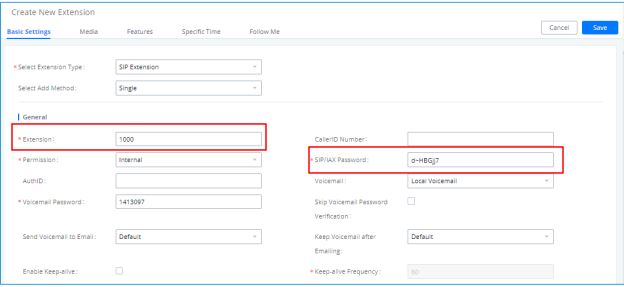

ایجاد کردن IVR در UCM62XX
در راهنمای وبی UCM62XX ، یک اکستنشن تلفن گویا در زیر Call Features→IVR ایجاد کنید . این برای دریافت تماس های ارسال شده از HT813 می باشد .
در تنظیمات IVR ، اگر “Dial Other Extensions” فعال باشد ، تماس های ارسال شده به تلفن گویا UCM62XX امکان پذیر خواهد بود برای رسیدن به پسوندهای داخلی ثبت شده در UCM62XX . همچنین ، شما میتوانید “Key Pressing Event” به مقاصد مختلف اختصاص دهید .
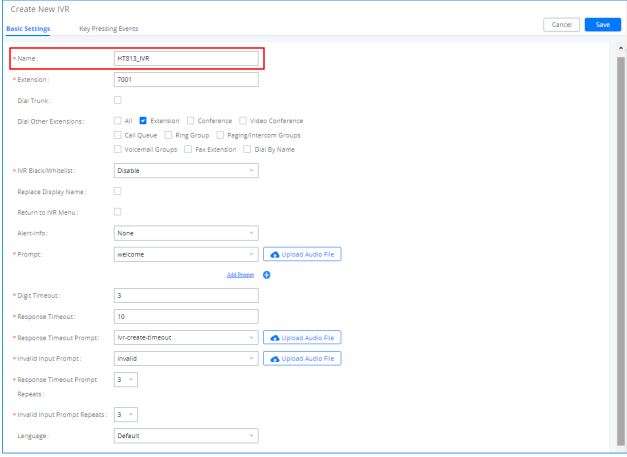
کانفیگ پورت FXS در HT813
- یک گوشی آنالوگ را به پورت HT813 FXS وصل کنید .
- در راهنمای وبی HT813 ، به صفحه تنظیمات پورت FXS بروید ، کانفیگ کنید تا پورت FXS در پسوند 1000 UCM62XX ثبت شود. لطفاً به تنظیمات مشخص شده در شکل زیر مراجعه کنید.
در این مثال، آدرس UCM62XX IP ؛ 192.168.5.190 است .
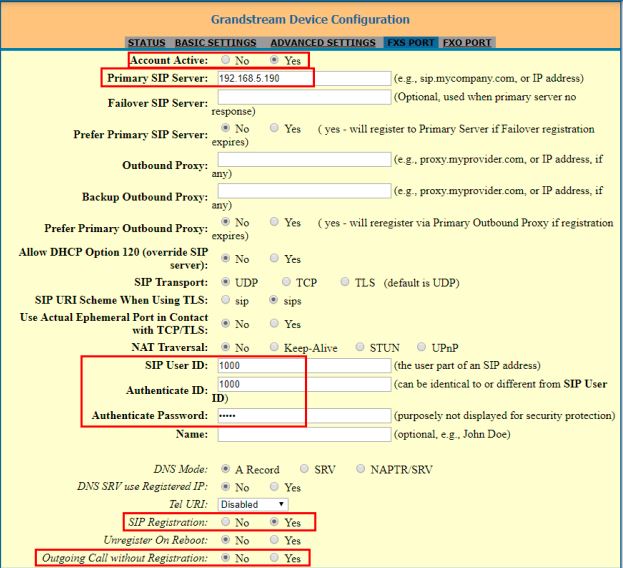
کانفیگ پورت FXO در HT813
- خط PSTN را به پورت HT813 FXO وصل کنید .
- در راهنمای وبی HT813 ، به صفحه تنظیمات پورت FXO بروید، کانفیگ کنید تا پورت FXO در افزونه 1001 UCM62XX ثبت شود. لطفاً به تنظیمات مشخص شده و سایر تنظیمات لازم در شکل های زیر مراجعه کنید.
در این مثال، آدرس UCM62XX IP ؛ 192.168.5.190 است .
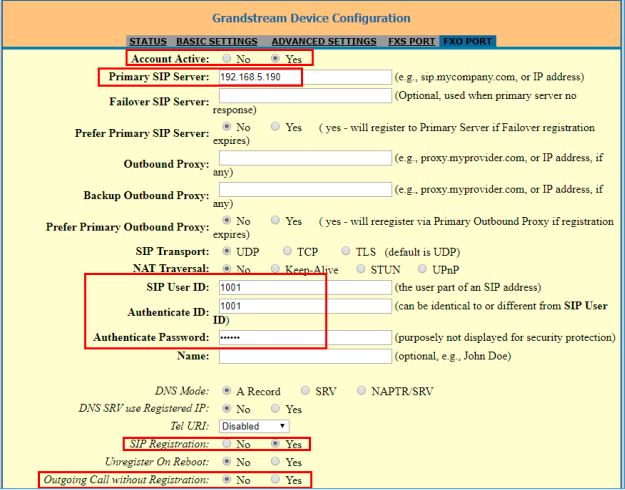
از آنجایی که زمانی که تماس به UCM62XX هدایت میشود، از IVR استفاده میکنیم ، UCM62XX باید بتواند ارقام DTMF را تشخیص دهد. تنظیمات DTMF پورت HT813 FXO را به صورت زیر به عنوان تنظیمات اولیه کانفیگ کنید

چند تغییر لازم در بخش خاتمه FXO و بخش شماره گیری کانال نیز وجود دارد.
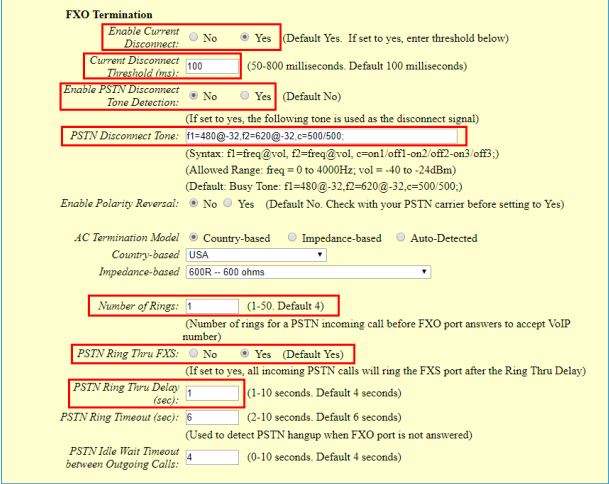
- ابتدا باید تأیید کنیم که خط PSTN از کدام روش استفاده می کند .
اگر خط PSTN از جریان استفاده می کند قطع شود (مورد معمول در آمریکای شمالی) ، پس باید روشن کنیم “Enable Current Disconnect” و غیرفعال کنید “Enable PSTN Disconnect Tone Detection” .
“Current Disconnect Threshold” پیش فرض 100 میلی ثانیه می باشد ، اما اگر شروع به تجربه تماس های قطع شده کردید
شما باید این مقدار را با فواصل 100 میلی ثانیه افزایش دهید.
اگر PSTN با استفاده از روش تن ها قطع شود، سپس روشن کنید “Enable PSTN Disconnect Tone Detection” و گزینه ی “Enable Current Disconnect” را خاموش کنید .
برای تشخیص صدای PSTN، روش قطع تن به طور گسترده در همه جای دنیا استفاده می شود. The North American busy tone value is
“f1=480@-32,f2=620@-32,c=500/500” اما این صداها از کشوری به کشور دیگر متفاوت است . می توانید تنظیمات مربوط به کشور خود را در اینجا جستجو کنید file:///D:/www.3amsystems.com یا اطلاعات را از این لینک دانلود کنید : http://www.itu.int/ITU-T/inr/forms/files/tones-0203.pdf .
- گزینه “Number of Rings” را روی ۱ قرار دهید . اگر با مشکل شناسه تماس گیرنده مواجه شدید ، می توانید آن را روی 2 یا 4 تنظیم کنید.
- Set “PSTN Ring Thru FXS” to “No” اگر ترجیح میدهید در تماسهای PSTN دریافتی پس از تأخیر زنگ درگاه FXS زنگ نزنید . در تنظیمات نمونه، روی “بله” تنظیم شده است.
- گزینه “PSTN Ring Thru Delay” را روی 1 قرار دهید . اگر با مشکل شناسه تماس گیرنده مواجه شدید ، میتوانید آن را روی 2 تنظیم کنید .
- برای شماره گیری 2 مرحله ای “Stage Method (1/2)” را روی 2 تنظیم کنید.
![]()
کانفیگ انتقال تماس بدون قید و شرط را HT813
در راهنمای وبی HT813 ، به صفحه تنظیمات اولیه بروید ، کانفیگ “Unconditional Call Forward to VOIP” در IVR extension روی UCM62XX . در این مثال ، the UCM62XX IP address is 192.168.5.190.

نحوه شماره گیری
هنگامی که HT813 و UCM62XX مانند بالا راه اندازی شدند ، تماس ورودی و تماس خروجی مطابق شرح زیر کار خواهند کرد .
• تماس خروجی
با extension رجیستر شده روی UCM62XX می توانید شماره داخلی FXO HT813 را شماره گیری کنید ( 1001 در این
مثال ) . پس از دریافت صدای شماره گیری دوم ، سپس می توانید یک شماره شبکه PSTN را شماره گیری کنید . اساسا ، تماس خروجی به صورت 2 مرحله ای انجام می شود.
• تماس ورودی
کاربر از خارج از شبکه می تواند به شماره خط PSTN شماره گیری کند ( به HT813 متصل است ) . و سپس او به تلفن گویا (IVR) می رسد UCM62XX. تلفن گویا در UCM62XX به کاربر این امکان را می دهد به علاوه شماره داخلی را وارد کند یا کلید رقم برای رسیدن به مقصد مورد نظر را فشار دهد .
روش 2: UCM62XX را به HT813 وصل کنید با استفاده از PEER SIP TRUNK
ایجاد کردن IVR روی UCM62XX
در صفحه وبی UCM62XX ، یک پسوند تلفن گویا در زیر ایجاد کنید Call Features→IVR
در تنظیمات IVR ، اگر «Dial Other Extensions» فعال باشد، تماس های شماره گیری شده با تلفن گویا UCM62XX قادر خواهند بود برای رسیدن به پسوندهای داخلی ثبت شده به UCM62XX همچنین، شما می توانید اختصاص دهید “Key Pressing Event” به مقاصد مختلف .
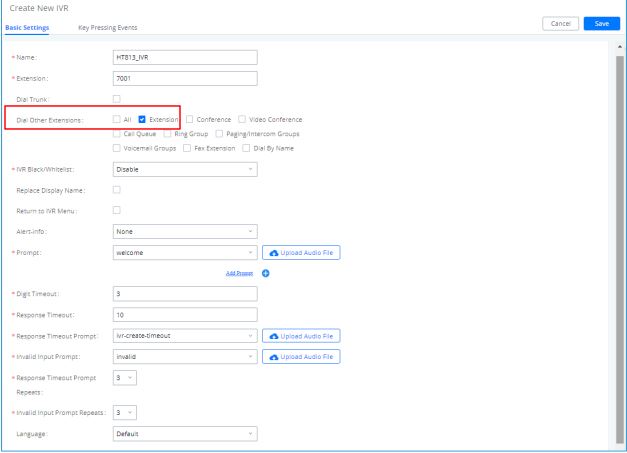
Peer SIP Trunk را در UCM62XX ایجاد کنید
در راهنمای وبی UCM62XX ، در زیر یک SIP Trunk ایجاد کنید Extension/Trunk→VoIP Trunks. در این مثال ، آدرس IP HT813 : 192.168.5.144 است .
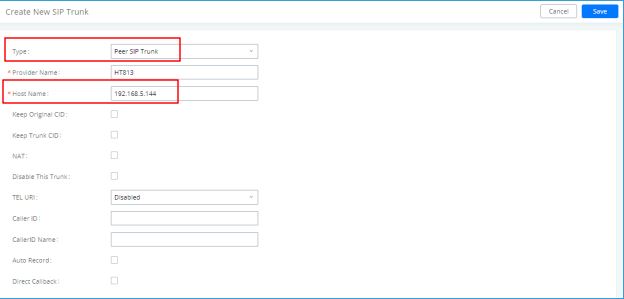
قانون کانفیگ Outbound در UCM62XX
در راهنمای وبی UCM62XX ، برو به Extension/Trunk→Outbound Routes برای ایجاد یک قانون خروجی جدید . این به برنامه افزودنی در UCM62XX اجازه میدهد تا از طریق ترانک SIP به اعداد در شبکه PSTN دسترسی پیدا کند. ما فقط پیکربندی کردیم
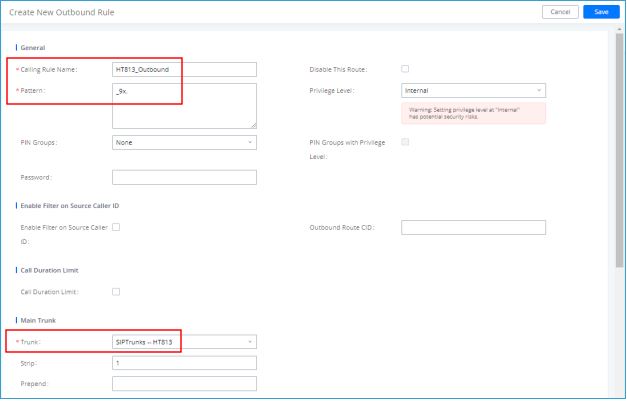
در این مثال “9x.” نه اولین رقم شماره گیری است و هنگامی که تماس قطع شود، از آن حذف می شود.
کانفیگ Inbound Rule روی UCM62XX
در راهنمای وبی UCM62XX ، برو به Extension/Trunk→Inbound Routes برای ایجاد یک قانون ورودی جدید . در این مثال، ما DID را به صورت 20000 ایجاد می کنیم، که در تنظیمات انتقال تماس HT813 استفاده خواهد شد.
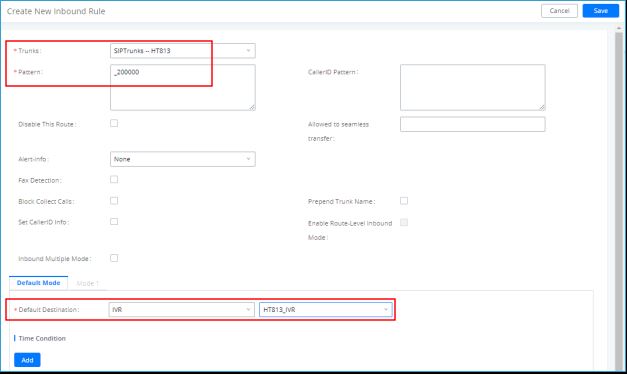
مقصد پیش فرض روی تلفن گویا کانفیگ شده است.
کانفیگ پورت FXO را در HT813
1. خط PSTN را به پورت HT813 FXO وصل کنید.
2. در راهنمای وبی HT813، به صفحه تنظیمات پورت FXO بروید، پورت FXO را برای ارسال سیگنال SIP کانفیگ کنید پیام هایی به UCM62X’s IP address . لطفاً به تنظیمات برجسته و سایر موارد ضروری مراجعه کنید تنظیمات در شکل های زیر
شما می توانید هر چیزی را که می خواهید در شناسه کاربری SIP تنظیم کنید ، شناسه و نام کاربری احراز هویت . ما 1111 را انتخاب می کنیم در مثال ما .
در این مثال، آدرس UCM62XX IP ، 192.168.5.190 است .
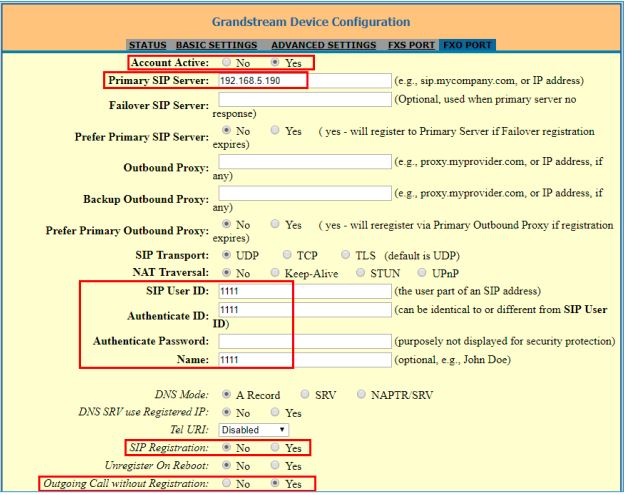
از آنجایی که هنگام ارسال تماس به UCM62XX از تلفن گویا استفاده می کنیم، UCM62XX باید بتواند ارقام DTMF را تشخیص دهد. تنظیمات DTMF پورت HT813 FXO را مانند زیر برای راه اندازی اولیه کانفیگ کنید.

چند تغییر لازم در بخش خاتمه FXO و بخش شماره گیری کانال وجود دارد.
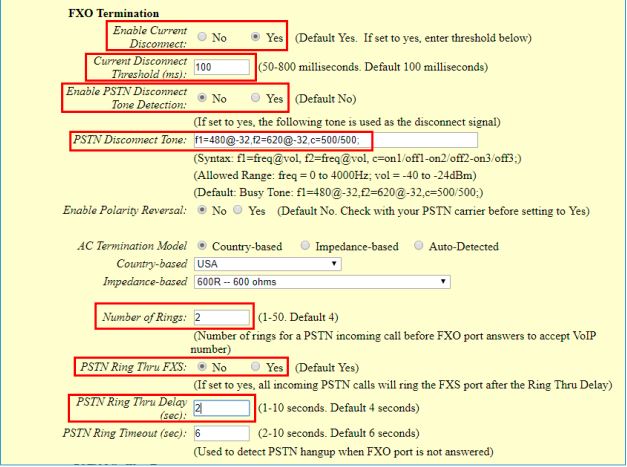
- ابتدا باید تأیید کنیم که خط PSTN از کدام روش استفاده می کند.
اگر خط PSTN که از جریان استفاده می کند قطع شود (مورد معمول در آمریکای شمالی)، پس باید روشن کنیم “Enable Current Disconnect” و غیرفعال کنید “Enable PSTN Disconnect Tone Detection”.
پیشفرض “Current Disconnect Threshold “ صد میلی ثانیه است ، اما اگر شروع به تجربه تماس های قطع شده کردید
شما باید این مقدار را با فواصل 100 میلی ثانیه افزایش دهید.
اگر PSTN با استفاده از روش تن ها قطع شود، سپس روشن کنید“Enable PSTN Disconnect Tone Detection” و خاموش کنید گزینه “Enable Current Disconnect” .
برای تشخیص صدای PSTN ، روش قطع تن به طور گسترده در همه جای دنیا استفاده می شود . The North American busy tone value is “f1=480@-32,f2=620@-32,c=500/500” اما این صداها از کشوری به کشور دیگر متفاوت است . می توانید تنظیمات مربوط به کشور خود را در اینجا جستجو کنید file:///D:/www.3amsystems.com یا اطلاعات را دانلود کنید از http://www.itu.int/ITU-T/inr/forms/files/tones-0203.pdf .
- گزینه “Number of Rings” را روی ۱ قرار دهید . اگر با مشکل شناسه تماس گیرنده مواجه شدید ، می توانید آن را روی 2 تنظیم کنید . در تنظیمات نمونه، روی 2 تنظیم شده است.
- “PSTN Ring Thru FXS” را روی “No” تنظیم کنید .
- گزینه PSTN Ring Thru Delay را روی ۱ قرار دهید . اگر با مشکل شناسه تماس گیرنده مواجه شدید ، می توانید آن را روی 2 تنظیم کنید . در تنظیمات نمونه، روی 2 تنظیم شده است .
- “Wait for Dial-Tone” را روی “No” تنظیم کنید .
- “Stage Method (1/2)” را روی 1 تنظیم کنید.

تنظیمات پورت SIP را برای FXS و FXO در HT813 تعویض کنید
- در راهنمای وبی HT813، به صفحه تنظیمات FXO بروید ، ، “Local SIP Port” را روی 5060 کانفیگ کنید. ( تنظیمات پیش فرض 5062 است ) .
- در راهنمای وبی HT813، به صفحه تنظیمات FXS بروید، “Local SIP Port” را روی 5062 کانفیگ کنید. (تنظیمات پیش فرض 5060 است.)
کانفیگ انتقال تماس بدون قید و شرط را در HT813
در راهنمای وبی HT813، به صفحه تنظیمات اولیه بروید، کانفیگ کنید “Unconditional Call Forward to VOIP” to the
DID number 20000. این همان عددی است که در الگوی شماره گیری مسیر ورودی UCM62XX کانفیگ شده است.
در این مثال، آدرس IP UCM62XX 192.168.5.250 است.

نحوه شماره گیری
هنگامی که HT813 و UCM62XX مانند بالا راه اندازی شدند ، تماس ورودی و تماس خروجی مطابق شرح زیر کار خواهند کرد.
• تماس خروجی
برنامه افزودنی ثبت شده در UCM62XX میتواند پیشوند + شماره PSTN را برای دسترسی به شمارههای خارجی در شبکه PSTN شمارهگیری کند ، همانطور که در مسیر خروجی UCM62XX تعریف شده است.
• تماس ورودی
کاربر از خارج از شبکه می تواند به شماره خط PSTN شماره گیری کند (به HT813 متصل است). و سپس او به IVR UCM62XX خواهد رسید . تلفن گویا در UCM62XX به کاربر اجازه می دهد تا بیشتر شماره داخلی یا فشار دادن کلید رقم برای رسیدن به مقصد مورد نظر وارد شود . تماس ورودی از طریق مسیر ورودی تنظیم شده در UCM62XX انجام می شود.




دیدگاه خود را ثبت کنید
تمایل دارید در گفتگوها شرکت کنید؟در گفتگو ها شرکت کنید.